در پاورپوینت، می توانید انیمیشن Motion Path را روی یک شی اعمال کنید. Motion Path به کاربر این امکان را می دهد که اشیاء را در یک توالی حرکت دهد که بتواند داستانی را روایت کند. همچنین می توانید مسیر را بچرخانید. ما در این مقاله از سلام دنیا در مورد این که مسیر متحرک Motion path در پاورپوینت چیست و روش ایجاد، ویرایش و حذف انیمیشن مسیر متحرک (Motion Paths) در نرم افزار PowerPoint صحبت کردیم. با ما همراه باشید.
مسیر متحرک (MOTION PATH) در ارائه پاورپوینت چیست؟
پاورپوینت Motion Path به شما این امکان را می دهد که اشیاء را به صورت متوالی حرکت دهید تا داستانی را تعریف کنید. آنها را می توان برای اشیایی مانند متن، اشکال و تصاویر اعمال کرد. از یک مسیر حرکت برای حرکت دادن یک عنصر به روشی خاص در یک اسلاید استفاده کنید.
حتما بخوانید: آموزش ساخت انیمیشن ساده و حرفه ای با پاورپوینت
Motion Paths را روی چه نوع اشیایی می توان اعمال کرد؟
Motion Paths را می توان برای اشیائی مانند متن، اشکال و تصاویر اعمال کرد. شش نوع مسیر حرکت در پاورپوینت وجود دارد: خطوط، قوس، چرخش، شکلها، حلقهها و مسیرهای سفارشی.
نحوه ایجاد و اضافه کردن انیمیشن مسیر متحرک Motion Path در پاورپوینت
برای ایجاد یا حذف مسیرهای حرکت در پاورپوینت، موضوعات ذکر شده در زیر را دنبال کنید:
1. اضافه کردن مسیر حرکت به یک شی
2. مسیرهای حرکت پیشرفته را به یک شی اضافه کنید
3. ویرایش مسیرهای حرکت
4. چگونه یک مسیر حرکت را حذف کنیم
1. مسیرهای حرکت را به یک شی اضافه کنید
روی تصویری که می خواهید متحرک سازی کنید در اسلاید کلیک کنید.
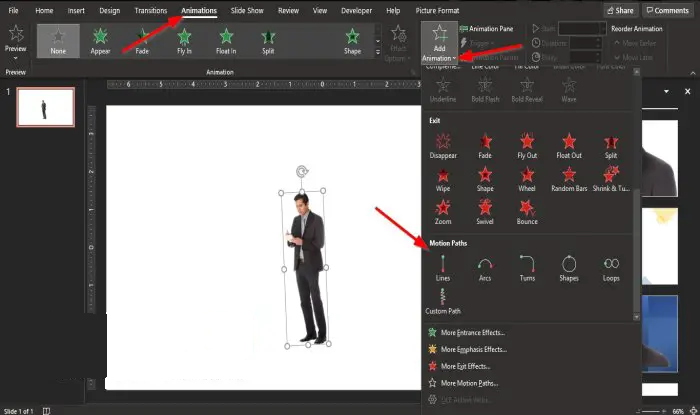
در تب Animation ، روی دکمه Add Animation در گروه Advanced Animation کلیک کنید.
حتما بخوانید: روش ویرایش فایل پاورپوینت قفل شده ساده و تصویری
به قسمت Motion Paths بروید و یکی از آنها را انتخاب کنید.
اگر مسیر حرکت سفارشی را انتخاب کنید ، میتوانید مسیری را که میخواهید شیء طی کند ترسیم کنید.
برای توقف ترسیم مسیر سفارشی ، کلید ESC را روی صفحه کلید فشار دهید.
2. مسیرهای حرکت پیشرفته را به یک شی اضافه کنید
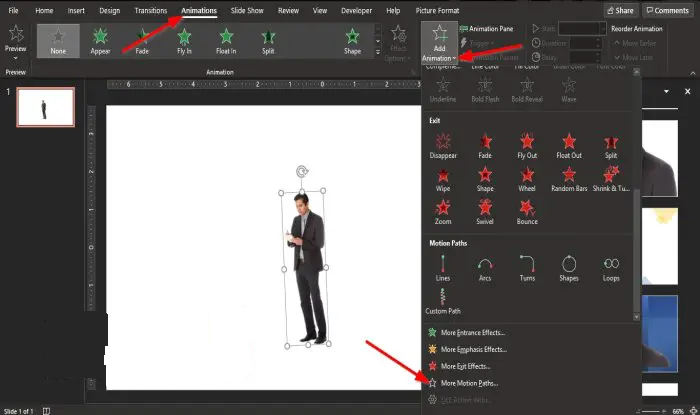
اگر نوع دیگری از مسیر حرکت را میخواهید، روی More Motion Paths در تب Animation در گروه Advanced Animation کلیک کنید.
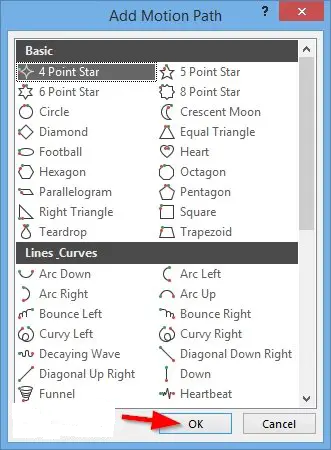
کادر محاوره ای Add Motion Path باز می شود.
روی یک انیمیشن در کادر محاوره ای کلیک کنید تا ببینید چگونه شیء موجود در اسلاید منتقل می شود.
حتما بخوانید: آموزش تبدیل پاورپوینت به ورد با 5 روش ساده
پس از انتخاب مسیر حرکت مورد نظر، روی OK کلیک کنید .
3. ویرایش مسیر حرکت
برای تغییر جهت مسیر حرکت، مسیر حرکت را ویرایش کنید یا مسیر حرکت را قفل کنید تا دیگران نتوانند انیمیشن را تغییر دهند یا قفل انیمیشن را باز کنند.
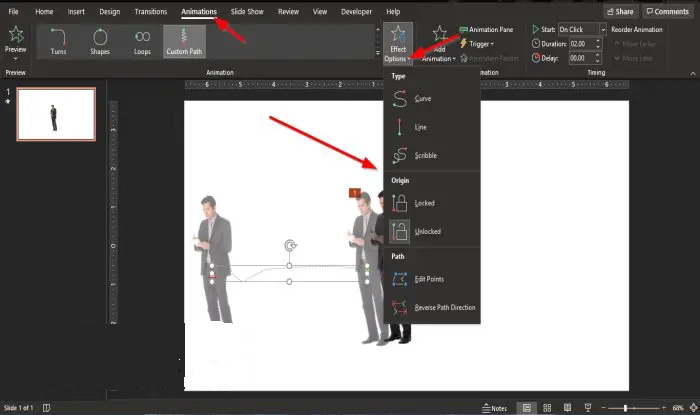
روی تب Animation کلیک کنید و در گروه Advanced Animation گزینه Effect Options را انتخاب کنید.
4. چگونه یک مسیر حرکت را حذف کنیم؟
روی Motion Path کلیک کنید و کلید Delete را از صفحه کلید فشار دهید.
سخن آخر
ما در این مقاله در مورد Motion path صحبت کردیم Motion pathبه کاربر این امکان را می دهد اشیا را حرکت دهد و داستانی را حرکت دهد.امیدواریم این آموزش به شما در درک نحوه ایجاد مسیر حرکت در پاورپوینت کمک کند.
مقالات مرتبط:
آموزش تصویری تبدیل فایل های پاورپوینت به پی دی اف
تبدیل پی دی اف به پاورپوینت با روش های ساده

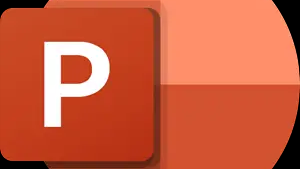
دیدگاه ها